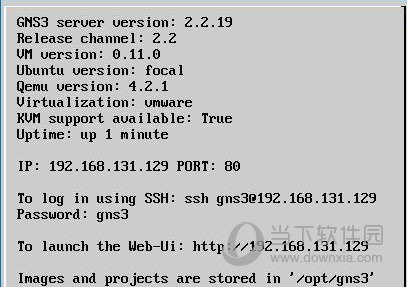局域网共享文件夹怎么设置密码访问?下载
很多用户都会在局域网内分享文件,不限文件大小,且传输速度非常快。为了避免共享文件夹被其他非目标用户盗用文件,很多时候都会给共享文件夹设置密码,那么局域网内的共享文件夹怎么设置密码访问?下面就来看看详细教程。
如何设置共享文件夹密码:
1、首先右键需要共享的文件夹,打开“属性”。
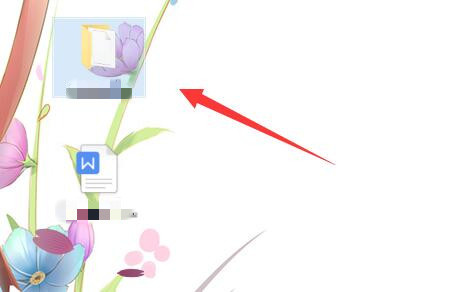
2、接着进入上方“共享”选项。
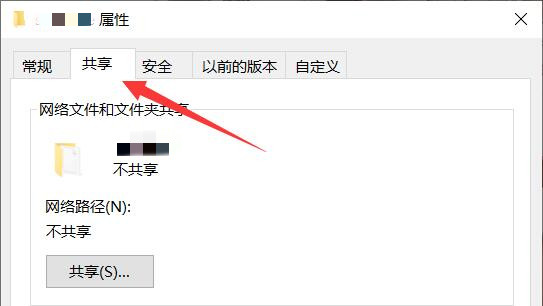
3、然后知识兔点开下面的“网络和共享中心”。
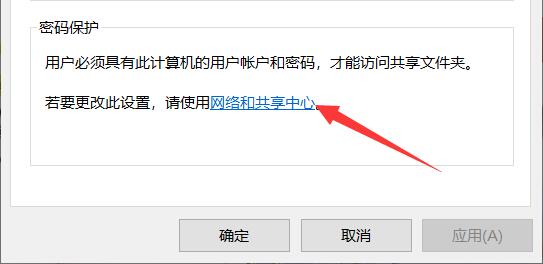
4、打开后,展开“所有网络”设置。
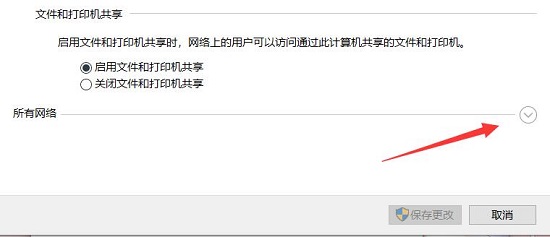
5、随后勾选“有密码保护的共享”并保存。
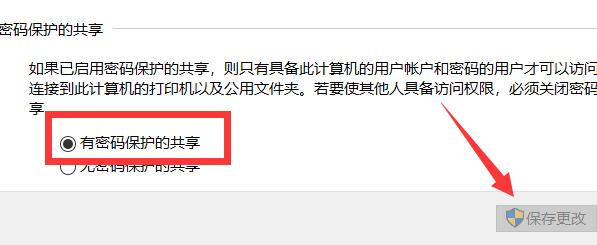
6、保存完成后,右键此电脑,打开“管理”。
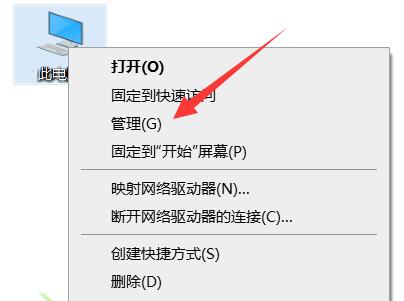
7、随后进入本地用户,右键guest账户,知识兔选择“设置密码”。
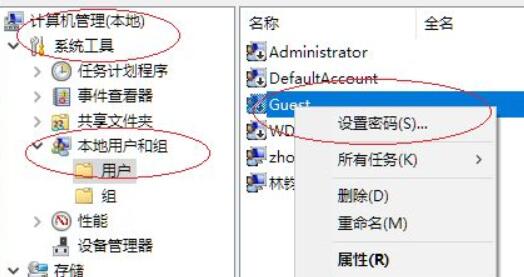
8、最后为它设置一个密码并确定保存就可以了。
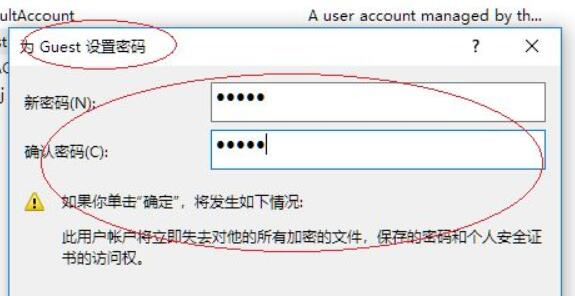
下载仅供下载体验和测试学习,不得商用和正当使用。

![PICS3D 2020破解版[免加密]_Crosslight PICS3D 2020(含破解补丁)](/d/p156/2-220420222641552.jpg)